
Проверка на дисплејот на дискот во Windows
Ако лаптопот нема проблеми со софтверот или хардвер, отворете го погонскиот послужавник исклучително едноставен - само притиснете го копчето кое е одговорно за оваа функција. Во зависност од моделот на Леново, може да има долго задржување (приближно 3 секунди).
На страната на случајот, вообичаениот приклучок може да се сретне, што некои корисници се прифатени за возење. Ова може да се разбере не само со отсуство на копче, туку и натписи, идентификување на знаците дека ова е возење на ова место.

Сепак, копчето не секогаш може да работи: ако уредот не е видлив во оперативниот систем, тоа нема да може да се отвори. Како по правило, ова сведочи за механички дефект. Дознајте дали компјутерот го гледа уредот, како што следува. Најлесно да се погледне во "Explorer" ("овој компјутер" прозорец / "мојот компјутер") и да го пронајдете уредот од локалниот диск. Ако е презентирано, одете на опциите за напис за прикажување на методи за отворање, и ако уредот не е видлив таму, следете ја оваа инструкција:
- Стартувај го "Управувачот на уредот" со повик на менито "Run" на менито Win + R. Во избраната команда Devmggmt.msc во полето и кликнете на OK.
- Во Windows 8 и 10, исто така, може да се направи со кликнување на PCM на "Start" и со одење во менаџерот на уредот.
- Листата на уреди треба да ја прикаже категоријата "DVD и CD-ROM дискови". Проширете го и проверете дали има име "CD-ROM диск" или колку што е можно поблиску до него. Опциите со долг сет на знаци и / или кои го содржат зборот "виртуелен" не се соодветни, бидејќи тие укажуваат на виртуелни емулатори кои би можеле да ги креирате преку специјални програми како што се Daemon Tools и Ultraiso. Во екранот, саканата опција е означена подолу.
- До диск не треба да биде жолта или црвена икона која ја означува достапноста на проблемите. Ако ги видите, обрнете внимание на опции 2, 4, 5 од овој член. Сите ние предлагаме да пробаме понатамошни инструкции во ред.


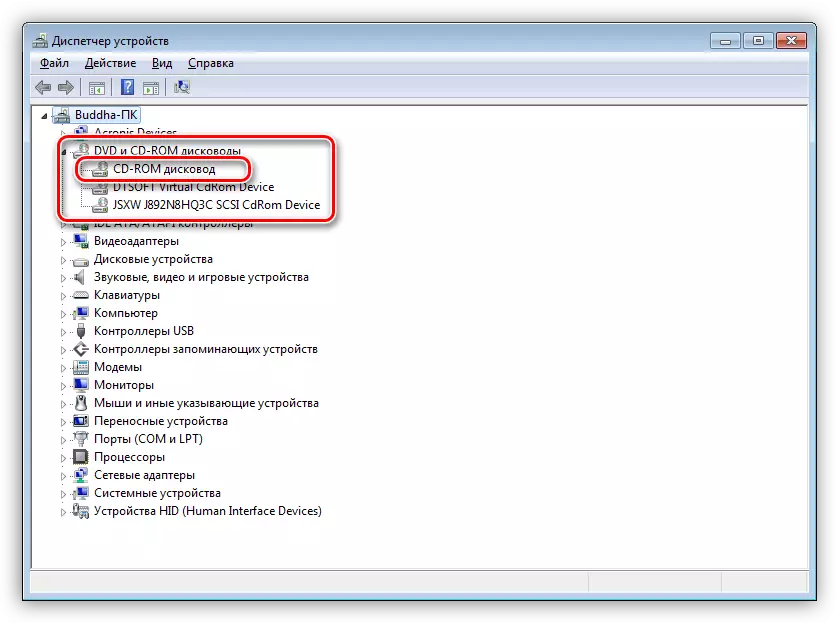
Опција 1: клуч за тастатура
На некои, главно многу стари Lenovo лаптопи, постои клуч на тастатурата, што го отвора уредот со притискање на тоа. Секогаш е во F-ред и кликне во комбинација со FN клучот. На фотографијата, јасно е дека клучот F9 е одговорен за тоа. Погледнете ја тастатурата на вашиот лаптоп сличен клуч, можеби со друг број, но слична икона со стрелки.
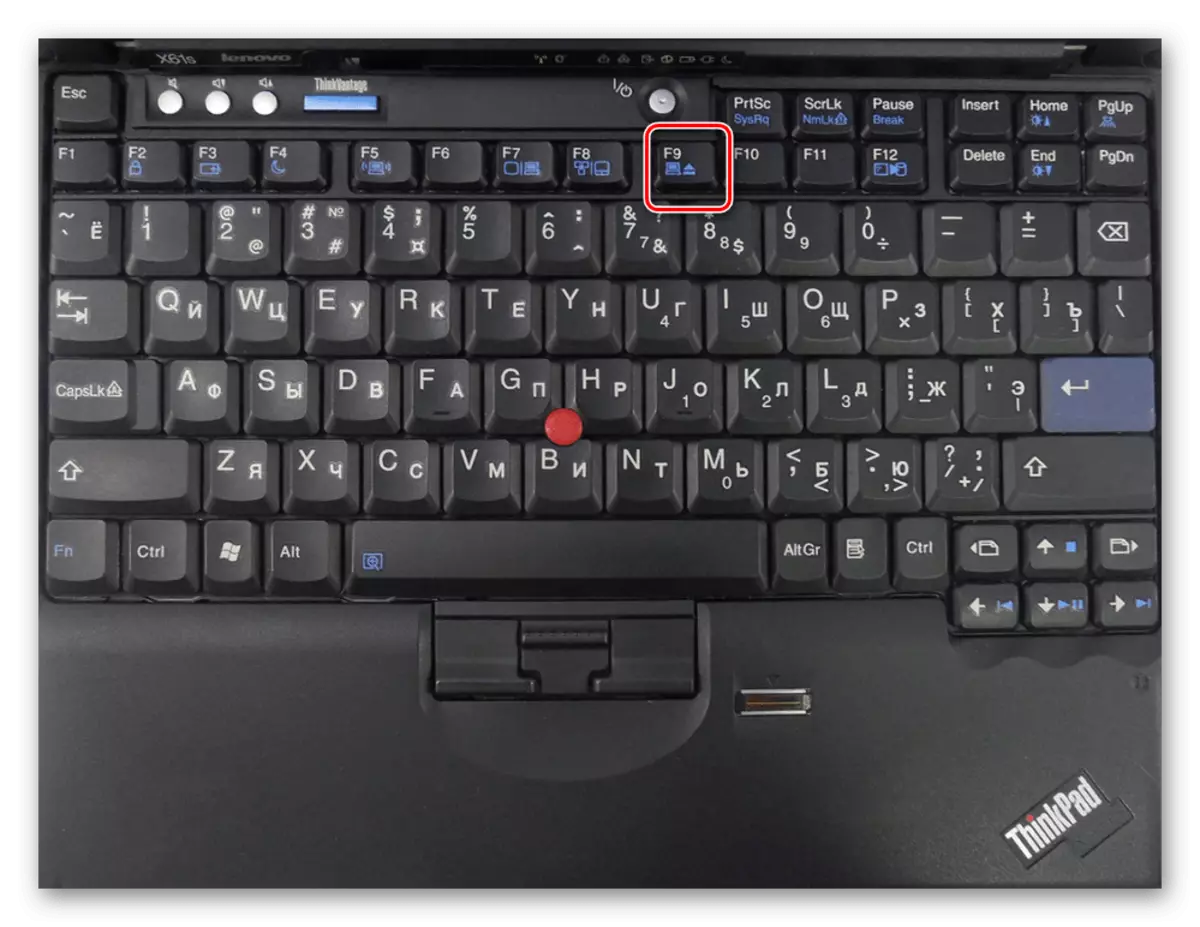
Опција 2: Рестартирање на лаптоп и побарајте конфликтни програми
Понекогаш проблемот со уредот се јавува поради неуспешен лаптоп или програма која го спречува дискот да се отвори. Можете да видите кој софтвер работи во Windows, затворете го целиот софтвер кој може да комуницира со уредот во секој случај, а потоа обидете се повторно да го отворите последниот. Или едноставно рестартирајте го лаптопот и без започнување на непотребни програми, обидете се да ја отворите фиоката за CD-ROM.На појава на проблеми може да влијае на апликации кои работат со виртуелни дискови. Ако ова е вашиот случај, избришете ја програмата, дополнително, обидувајќи се да го инсталирате стариот или, напротив, понова верзија во која не постои конфликт на физички диск. Доколку е потребно, ќе треба да го вратите системот за да се ослободите од трагите на некомпатибилен софтвер, на пример, од системскиот регистар.
Прочитај повеќе: Враќање на системот во Windows 7 / Windows 10
Опција 3: Систем "Explorer"
Преку "Explorer" во Windows, можете да иницирате емисија на послужавник. За да го направите ова, одете на "овој компјутер" / "Мој компјутер" или со користење на левиот панел на "Explorer", десен-клик на уредот и изберете "Екстракт".

Во ситуација каде што се обидувате да отстраните празен погон, тоа не може да биде прикажано во "Explorer". За својата видливост, еден од параметрите е одговорен за проверка и промена доколку е потребно:
- Да се биде во "Explorer", во Windows 10, кликнете на табулаторот "Поглед", а потоа од копчето "Параметри".
- Во Windows 7, наместо тоа, користете го копчето "Сортирај", по што изберете "Папката и поставките за пребарување".
- Во нов прозорец, префрлете се на табулаторот "Поглед", пронајдете го предметот "Скриј ги празни дискови" (во Windows 10) или "Скриј празни дискови во папката" (во Windows 7) и извадете го полето за избор од него. Затворете го прозорецот со кликнување на "OK".
- Повторете го извлекувањето чекор низ "Explorer".
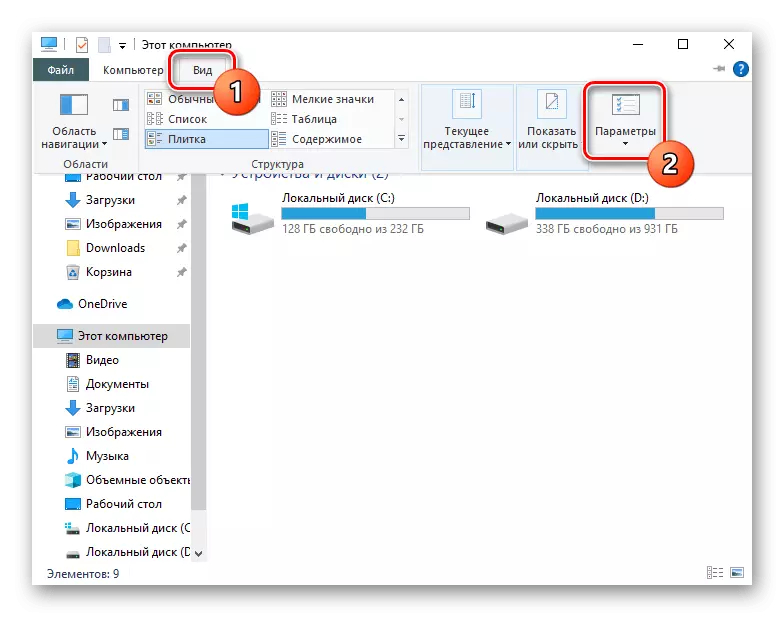


Опција 4: Подесувања на Windows
Во некои случаи, Windows не го гледа дискот или не може да се отстрани, бидејќи има релативно сериозни промени во работата на лаптопот. Тие вклучуваат и неправилно конфигурирани био-и проблеми со возачот, регистарот или дури и вирусна активност. Корисникот треба постојано да се обидува да дознае што поставувањата влијаат на фактот дека уредот не може да се отвори. Во ова можете да му помогнете на нашата посебна статија на линкот подолу.Прочитај повеќе: Ние го решаваме проблемот со недостатокот на возење во Windows
Опција 5: Итна екстракција
Ако не постојат стандардни методи помогне во решавањето на задачата, постои шанса дека постојат проблеми со хардвер. Прво на сите, треба да користите отстранување на итно отстранување - на леновото пакет до копчето за отворање треба да има мала дупка. Има вдлабнато копче, неопходно е да кликнете на нешто не е многу остра и тенка: скршен клип, жица, "уво" игла, итн Не користете предмети кои може да се скршат! Тие вклучуваат: натпревари, чепкалки за заби и тенка пластика. Нивните остатоци може да ја влошат ситуацијата или да ве лишат од последните надежи за извлекување на фиоката од уредот.

Притиснете го gadget на копчето за да се почувствува неговото притискање. Можеби ќе треба да почекате неколку секунди. Во повеќето случаи, по ова, уредот ќе се отвори.
Исто така, треба да се забележи дека некои модели од другата страна на копчето за вонредни состојби можат да бидат исти мали доведе до тоа што неискусни корисници или оние кои не се многу добри визии можат да бидат збунети. Проверете ја оваа област внимателно за случајно оштетување на сијалицата.
Секогаш постои можност дека не им помага на предложените препораки. Ова обично значи следново:
- Некои од уредот се заглавени;
- Вози како уред не успеа;
- Отиде или оштети јамката што го поврзува уредот со матичната плоча.
Искусни корисници можат да го заменат уредот за нов или да се обидат да ја поправат тековната, но за ова, се разбира, ќе треба целосно да го расклопите лаптопот Леново. Тоа е направено на различни начини, бидејќи секој модел има сопствени карактеристики на дизајнот. Препорачуваме пребарување на интернет видео во врска со расклопувањето на вашиот модел или барем истата постава на Lenovo лаптопите. Jossers кои немаат соодветно знаење, пракса и доверба во своите способности подобро контактирајте со специјалистите кои ќе ја исполнат оваа задача без никакви тешкотии.
Видете исто така: расклопување на лаптопот дома
